Notitie
Voor toegang tot deze pagina is autorisatie vereist. U kunt proberen u aan te melden of mappen te wijzigen.
Voor toegang tot deze pagina is autorisatie vereist. U kunt proberen om mappen te wijzigen.
U kunt herstel naar een bepaald tijdstip gebruiken om een of meer sets blok-blobs te herstellen naar een eerdere status. In dit artikel wordt beschreven hoe u herstel naar een bepaald tijdstip inschakelt voor een opslagaccount en hoe u een herstelbewerking uitvoert.
Voor meer informatie over herstel naar een bepaald tijdstip, zie Herstel naar een bepaald tijdstip voor blok-blobs.
Notitie
Herstel naar een bepaald tijdstip wordt alleen ondersteund voor v2-opslagaccounts voor algemeen gebruik in de standard-prestatielaag. Alleen gegevens in de dynamische en statische toegangslagen kunnen worden hersteld met herstel naar een bepaald tijdstip.
Let op
Herstel op een specifiek tijdstip ondersteunt uitsluitend herstelbewerkingen op blok-blobs. Bewerkingen op containers kunnen niet worden hersteld. Als u een container verwijdert uit het opslagaccount door de bewerking Container verwijderen aan te roepen, kan die container niet worden hersteld met een herstelbewerking. In plaats van een hele container te verwijderen, verwijdert u afzonderlijke blobs als u ze later mogelijk wilt herstellen. Bovendien raadt Microsoft aan om voorlopig verwijderen in te schakelen voor containers en blobs om te beschermen tegen onbedoelde verwijdering. Voor meer informatie, zie Voorlopig verwijderen voor containers en Voorlopig verwijderen voor blobs.
Herstel naar een bepaald tijdstip inschakelen en configureren
Voordat u herstel naar een bepaald tijdstip inschakelt en configureert, schakelt u de vereisten voor het opslagaccount in: soft delete, wijzigingsfeed en blobversiebeheer. Zie de volgende artikelen voor meer informatie over het inschakelen van elk van deze functies:
- Soft delete inschakelen voor blobs
- De wijzigingenfeed in- en uitschakelen
- Blobversiebeheer inschakelen en beheren
Belangrijk
Als u zacht verwijderen, wijzigingsfeed, en blob-versiebeheer inschakelt, kunnen er extra kosten in rekening worden gebracht. Zie Voorlopig verwijderen voor blobs, ondersteuning voor wijzigingenfeeds in Azure Blob Storage en blobversiebeheer voor meer informatie.
Voer de volgende stappen uit om herstel naar een bepaald tijdstip te configureren met Azure Portal:
- Navigeer naar uw opslagaccount in de Azure-portal.
- Kies Onder Gegevensbeheer de optie Gegevensbescherming.
- Selecteer Herstel naar een bepaald tijdstip inschakelen. Wanneer u deze optie selecteert, worden soft delete voor blobs, versiebeheer en wijzigingsfeed ook ingeschakeld.
- Stel het maximale herstelpunt in voor herstellen op een bepaald tijdstip, in dagen. Dit aantal moet ten minste één dag korter zijn dan de retentieperiode die is opgegeven voor blobs met zachte verwijdering.
- Sla uw wijzigingen op.
In de volgende afbeelding ziet u een opslagaccount dat is geconfigureerd voor herstel naar een bepaald tijdstip met een herstelpunt van zeven dagen geleden en een retentieperiode voor voorlopig verwijderen van blobs van 14 dagen.
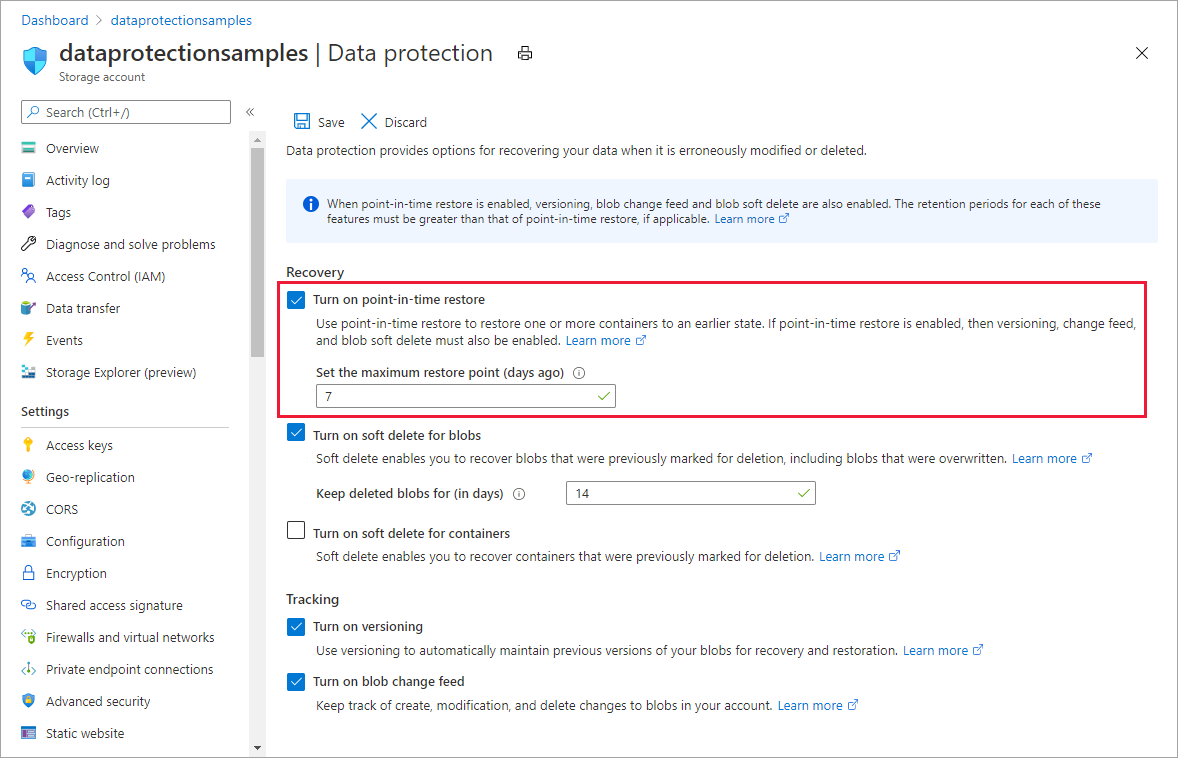
Een herstelpunt kiezen
Het herstelpunt is de datum en tijd waarop de gegevens worden hersteld. Azure Storage gebruikt altijd een UTC-datum/tijd-waarde als het herstelpunt. Met Azure Portal kunt u echter het herstelpunt in de lokale tijd opgeven en deze datum/tijd-waarde vervolgens converteren naar een UTC-datum/tijd-waarde om de herstelbewerking uit te voeren.
Wanneer u een herstelbewerking uitvoert met PowerShell of Azure CLI, moet u het herstelpunt opgeven als een UTC-datum/tijdwaarde. Als het herstelpunt is opgegeven met een lokale tijdwaarde in plaats van een UTC-tijdwaarde, werkt de herstelbewerking mogelijk nog steeds zoals verwacht in sommige gevallen. Als uw lokale tijd bijvoorbeeld UTC min vijf uur is, resulteert het opgeven van een lokale tijdwaarde in een herstelpunt dat vijf uur eerder is dan de waarde die u hebt opgegeven. Als er geen wijzigingen zijn aangebracht in de gegevens in het bereik die tijdens die periode van vijf uur moeten worden hersteld, levert de herstelbewerking dezelfde resultaten op, ongeacht welke tijdwaarde is opgegeven. Het opgeven van een UTC-tijd voor het herstelpunt wordt aanbevolen om onverwachte resultaten te voorkomen.
Een herstelbewerking uitvoeren
U kunt alle containers van het opslagaccount herstellen of u kunt een aantal blobs in een of meer containers herstellen. Een reeks blobs wordt lexicografisch bepaald, dat wil zeggen in alfabetische volgorde. Per herstelbewerking worden maximaal tien lexicografische bereiken ondersteund. Het begin van het bereik is inclusief en het einde van het bereik is exclusief.
Het containerpatroon dat is opgegeven voor het beginbereik en het eindbereik, moet minimaal drie tekens bevatten. De schuine streep (/) die wordt gebruikt om een containernaam van een blobnaam te scheiden, telt niet mee voor dit minimum. Enkele voorbeelden voor het structureeren van uw herstelbereiken:
- Als u de hele container met de naam myContainer in het bereik wilt opnemen voor een herstelbewerking, gebruikt u het beginbereik myContainer en het eindbereik myContainer-0. Dit laat zien hoe het toevoegen van '-0' als achtervoegsel aan de containernaam voor de eindwaarde van het bereik alle inhoud in de container opneemt voor het herstel.
- Als u een volledige virtuele maphiërarchie wilt opnemen, zoals map myFolder in container myContainer, gebruikt u het beginbereik myContainer/myFolder/ en het eindbereik myContainer/myFolder0. Door '0' als achtervoegsel toe te voegen aan de namen van virtuele directory's binnen het eindbereik, worden alle bestanden met het voorvoegsel 'myContainer/myFolder/' opgenomen voor herstel.
Jokertekens worden niet ondersteund in een lexicografische volgorde. Jokertekens worden behandeld als standaardtekens.
U kunt blobs in de $root en $web containers herstellen door ze expliciet op te geven in een bereik dat wordt doorgegeven aan een herstelbewerking. De $root en $web containers worden alleen hersteld als ze expliciet zijn opgegeven. Andere systeemcontainers kunnen niet worden hersteld.
Alleen blokblobs worden hersteld. Pagina-blobs en toevoeg-blobs zijn niet opgenomen in een herstelbewerking. Zie voor meer informatie over beperkingen met betrekking tot toevoeg-blobs Herstel naar een bepaald tijdstip voor blok-blobs.
Belangrijk
Wanneer u een herstelbewerking uitvoert, blokkeert Azure Storage gedurende de uitvoering van de bewerking gegevensbewerkingen op de blobs binnen het bereik dat wordt hersteld. Lees-, schrijf- en verwijderbewerkingen worden geblokkeerd op de primaire locatie. Daarom worden bewerkingen zoals het weergeven van containers in Azure Portal mogelijk niet zoals verwacht uitgevoerd terwijl de herstelbewerking wordt uitgevoerd.
Leesbewerkingen vanaf de secundaire locatie kunnen doorgaan tijdens de herstelbewerking als het opslagaccount geo-gerepliceerd is.
De tijd die nodig is om een set gegevens te herstellen, is gebaseerd op het aantal schrijf- en verwijderbewerkingen die zijn uitgevoerd tijdens de herstelperiode na maximaal één uur voordat de hersteltaak wordt opgehaald. Bijvoorbeeld, voor een account met één miljoen objecten, waarbij 3.000 objecten per dag worden toegevoegd en 1.000 objecten per dag worden verwijderd, is ongeveer twee tot drie uur nodig om te herstellen naar een punt 30 dagen in het verleden. Voor een herstel met een klein aantal wijzigingen kan het herstelproces tot maximaal één uur duren. Een bewaarperiode en herstel meer dan 90 dagen in het verleden worden niet aanbevolen voor een account met dit wijzigingspercentage.
Alle containers in het account herstellen
U kunt alle containers in het opslagaccount herstellen om ze op een bepaald moment terug te zetten naar de vorige status.
Als u alle containers en blobs in het opslagaccount wilt herstellen met Azure Portal, voert u de volgende stappen uit:
Navigeer naar de lijst met containers voor uw opslagaccount.
Kies Op de werkbalk de optie Containers herstellen en vervolgens Alles herstellen.
Specificeer in het Herstel alle containers deelvenster het herstelpunt door een datum en tijd op te geven.
Bevestig dat u wilt doorgaan door het selectievakje in te schakelen.
Selecteer Herstellen om de herstelbewerking te starten.

Bereiken van blok-blobs herstellen
U kunt een of meer lexicografische reeksen van blobs binnen één container of meerdere containers terugzetten om die blobs op een bepaald moment in de tijd naar hun vorige status te herstellen.
Als u een bereik van blobs in een of meer containers met Azure Portal wilt herstellen, voert u de volgende stappen uit:
Navigeer naar de lijst met containers voor uw opslagaccount.
Selecteer de container of containers om te herstellen.
Op de werkbalk, kies Herstelcontainers, en vervolgens Herstellen geselecteerd.
Geef in het deelvenster Herstellen van geselecteerde containers het herstelpunt op door een datum en tijd op te geven.
Geef de bereiken op die u wilt herstellen. Gebruik een schuine streep (/) om de containernaam af te bakenen van het blobvoorvoegsel.
Standaard geeft het deelvenster Geselecteerde containers herstellen een bereik op dat alle blobs in de container bevat. Verwijder dit bereik als u de hele container niet wilt herstellen. Het standaardbereik wordt weergegeven in de volgende afbeelding.
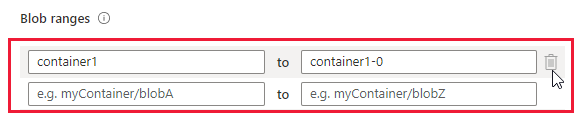
Bevestig dat u wilt doorgaan door het selectievakje in te schakelen.
Selecteer Herstellen om de herstelbewerking te starten.
De volgende afbeelding toont een herstelbewerking op een set reeksen.
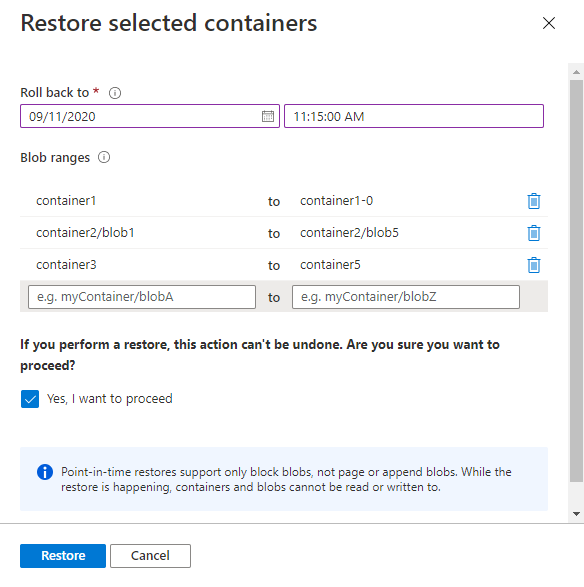
De herstelbewerking die in de afbeelding wordt weergegeven, voert de volgende acties uit:
- Hiermee wordt de volledige inhoud van container1 hersteld.
- Hiermee herstelt u blobs in het lexicographical bereik blob1 tot en met blob5 in container2. Met dit bereik worden blobs hersteld met namen zoals blob1, blob11, blob100, blob2, enzovoort. Omdat het einde van het bereik exclusief is, worden blobs hersteld waarvan de namen beginnen met blob4, maar waarvan de namen niet beginnen met blob5.
- Hiermee worden alle blobs in container3 en container4 hersteld. Omdat het einde van het bereik exclusief is, herstelt dit bereik container5 niet.